Sony ericsson TXT PRO User Manual [ca]
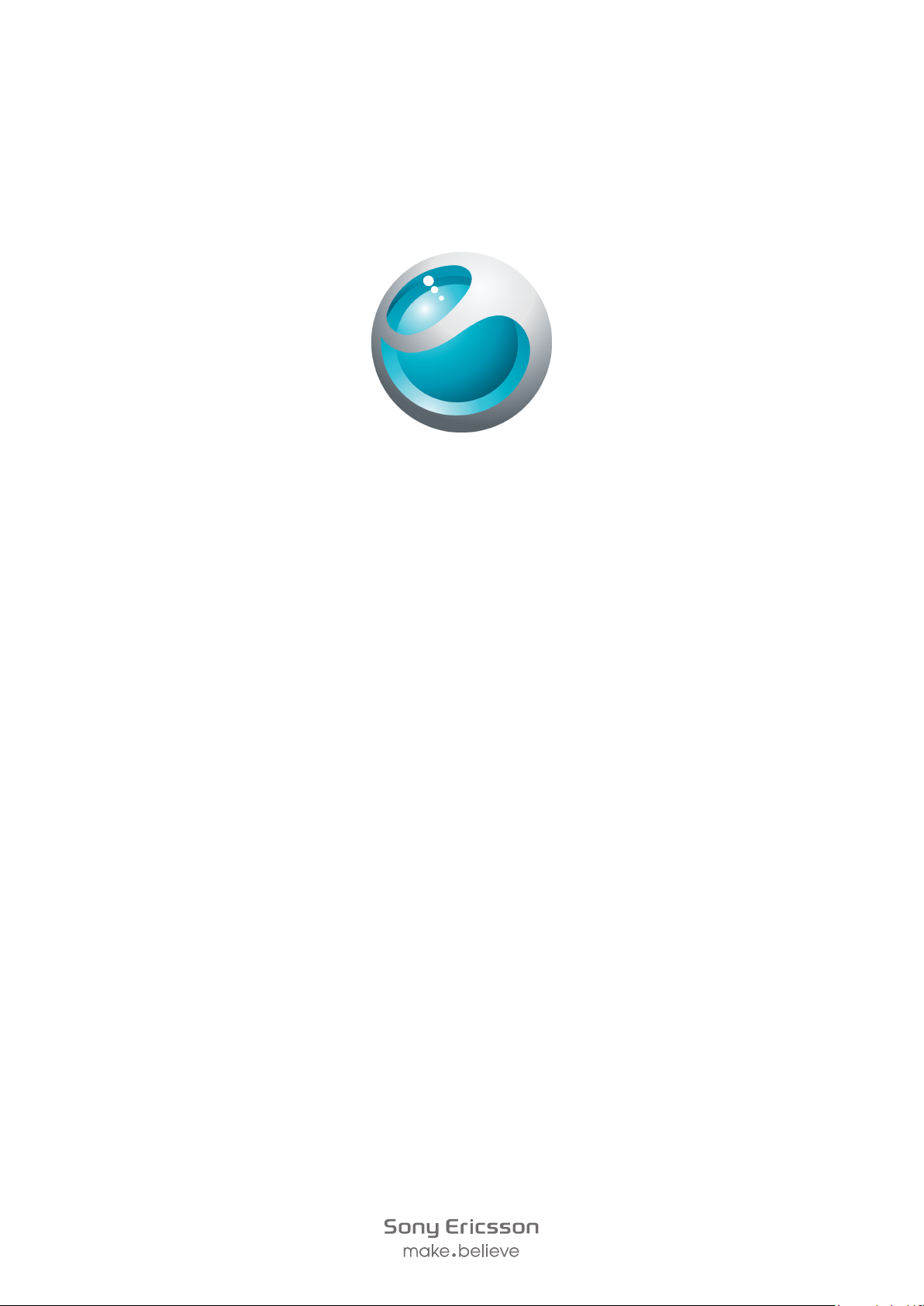
Sony Ericsson
™
txt pro
Guia de l'usuari ampliada
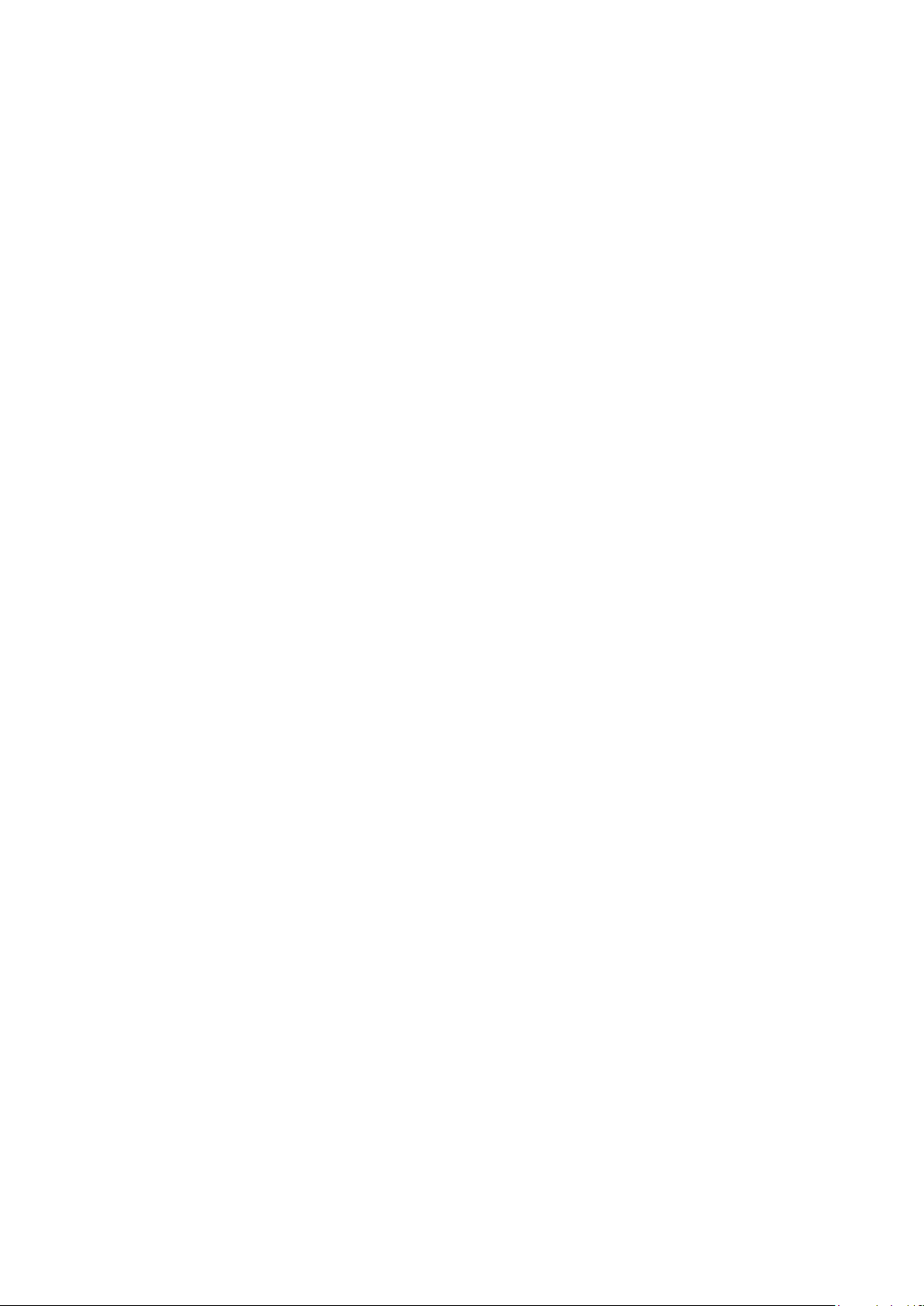
Contingut
Experimenteu més coses. Descobriu com................................5
Introducció....................................................................................6
Engegament del telèfon per primera vegada.......................................6
Coneixement del telèfon..............................................................7
Descripció general del telèfon..............................................................7
Càrrega de la bateria...........................................................................7
Utilizació de la tecla de pantalla d'inici.................................................8
Pantalla d'inici.....................................................................................8
Pantalla d'aplicacions .........................................................................9
Ús de la pantalla tàctil.......................................................................10
Paràmetres d'Internet i missatgeria...................................................10
Descripció general dels paràmetres del telèfon..................................10
Aplicació d'amics ......................................................................12
Filtre d'esdeveniments......................................................................12
Missatgeria instantània.............................................................14
Introducció de text.....................................................................15
Ús del teclat lliscant..........................................................................15
Ús del teclat numèric en pantalla.......................................................15
Contactes ...................................................................................17
Trucades.....................................................................................18
Música.........................................................................................19
Descripció general del reproductor de música...................................19
Connexió del telèfon a un ordinador........................................20
Transferència i gestió de continguts mitjançant un cable USB...........20
Càmera........................................................................................21
Visor i controls de la càmera.............................................................21
Tecnologia TrackID™................................................................22
PlayNow™...................................................................................23
Missatgeria de text i multimèdia...............................................24
Correu electrònic.......................................................................25
Tecnologia sense fils Bluetooth™............................................26
Wi-Fi™.........................................................................................27
Navegador web..........................................................................28
Navegació per la web........................................................................28
Més funcions..............................................................................29
Alarmes.............................................................................................29
2
Aquesta és una versió d'Internet d'aquesta publicació. © Imprimiu només per a ús privat.
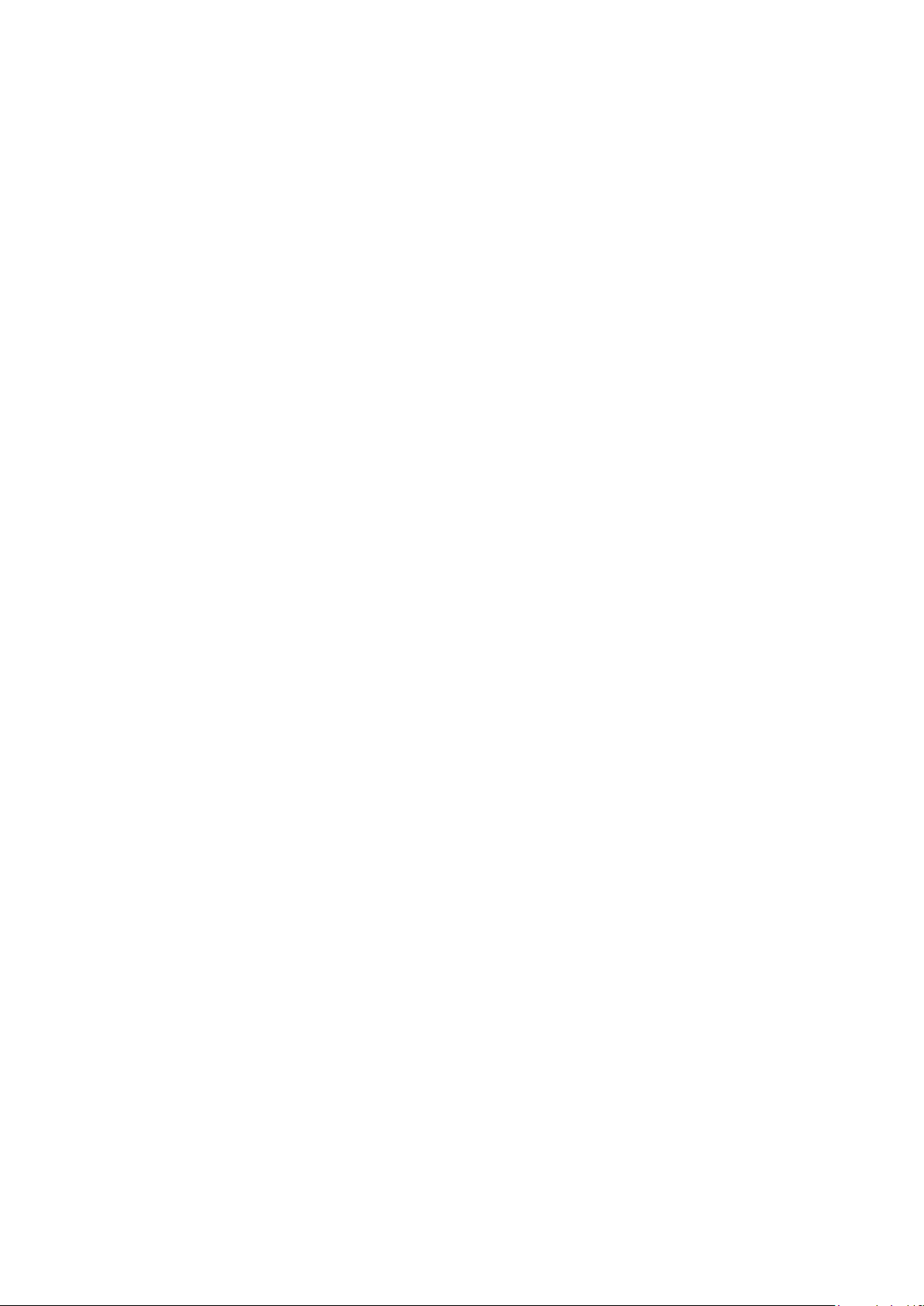
Correu de veu...................................................................................29
Bloqueig i protecció del telèfon................................................30
Número IMEI.....................................................................................30
Detecció d’errors.......................................................................31
El meu telèfon no funciona com esperava.........................................31
Reinitzalització del telèfon..................................................................31
No apareix cap icona de càrrega de la bateria quan començo a
carregar el telèfon.............................................................................31
No puc utilitzar serveis d'Internet.......................................................31
No hi ha cobertura de xarxa..............................................................31
Només trucades d'emergència.........................................................31
La SIM està bloquejada ....................................................................32
PUK bloquejat. Poseu-vos en contacte amb l'operador. ..................32
Informació legal..........................................................................33
Índex............................................................................................34
3
Aquesta és una versió d'Internet d'aquesta publicació. © Imprimiu només per a ús privat.
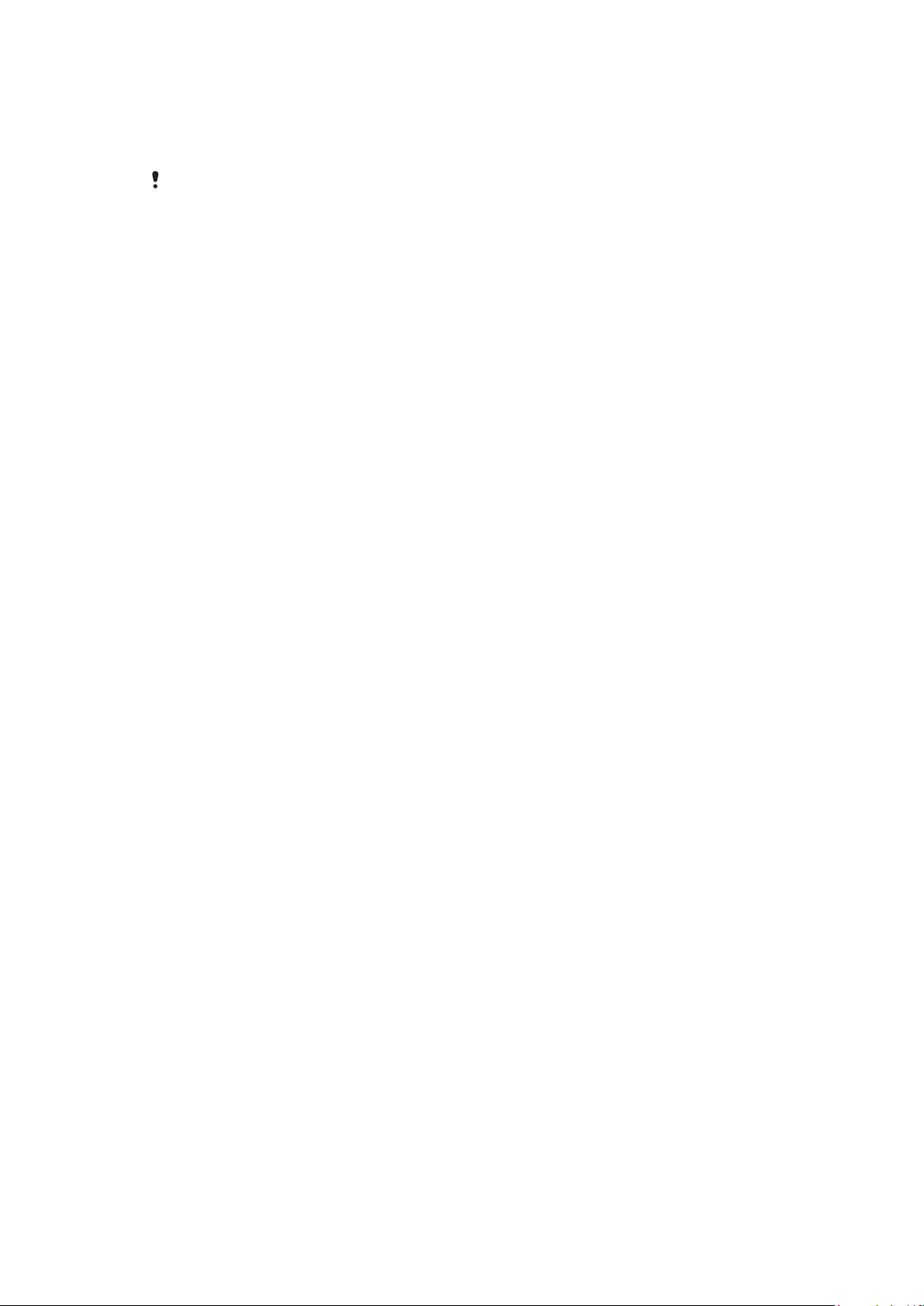
Informació important
Llegiu el fullet Informació important abans d'utilitzar el vostre telèfon mòbil.
Alguns serveis i funcions descrits en aquesta Guia de l’usuari no són compatibles a tots els països
o regions o amb totes les xarxes o proveïdors de serveis a totes les zones. Sense limitació, això
també s’aplica al número d’emergències internacional GSM 112. Poseu-vos en contacte amb
l’operador de xarxa o proveïdor de serveis per determinar la disponibilitat de qualsevol servei o
funció específics i per saber si s’apliquen càrrecs de servei o ús addicionals.
4
Aquesta és una versió d'Internet d'aquesta publicació. © Imprimiu només per a ús privat.
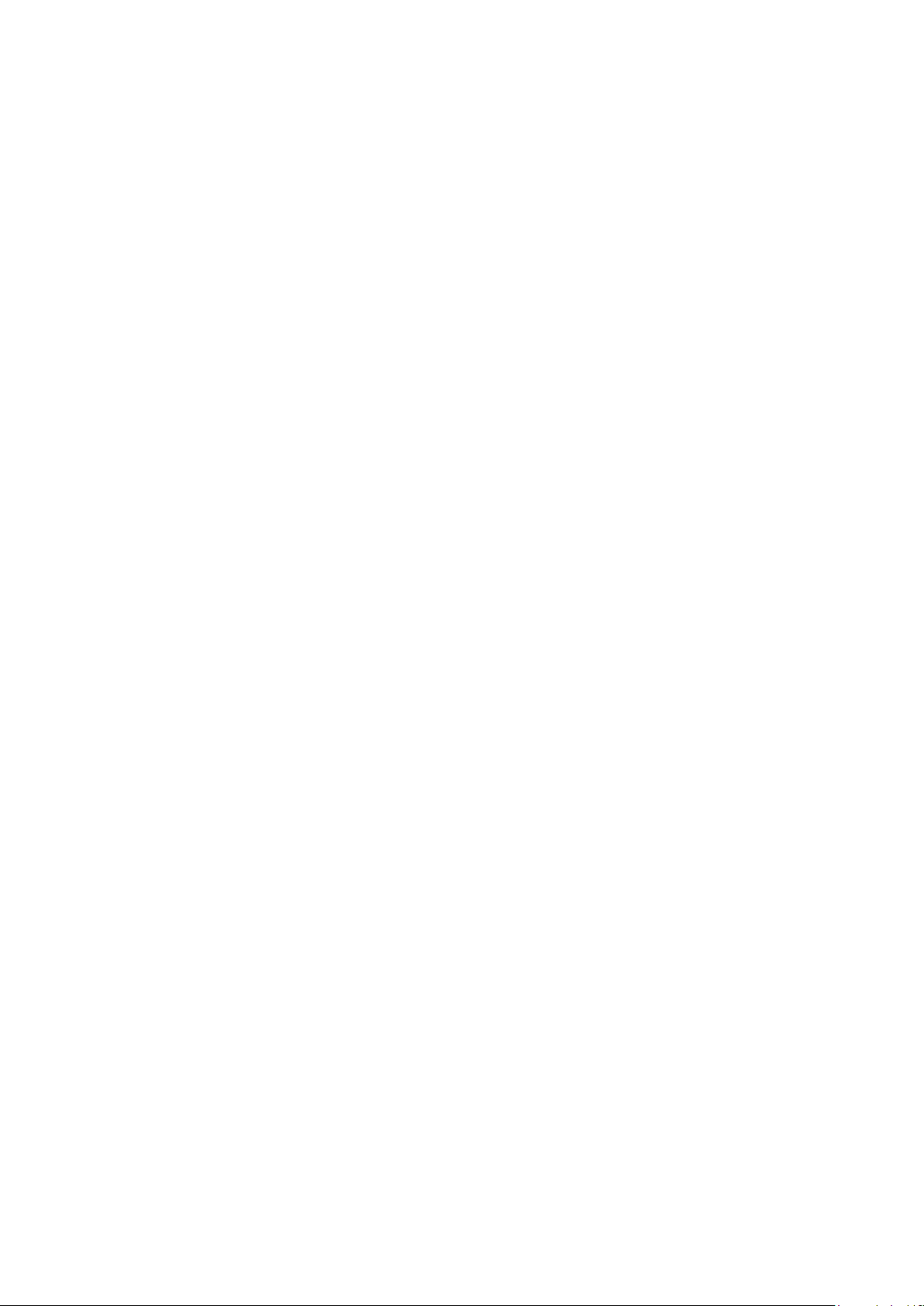
Experimenteu més coses. Descobriu com.
Visiteu www.sonyericsson.com/support per dependre el més possible del telèfon.
5
Aquesta és una versió d'Internet d'aquesta publicació. © Imprimiu només per a ús privat.
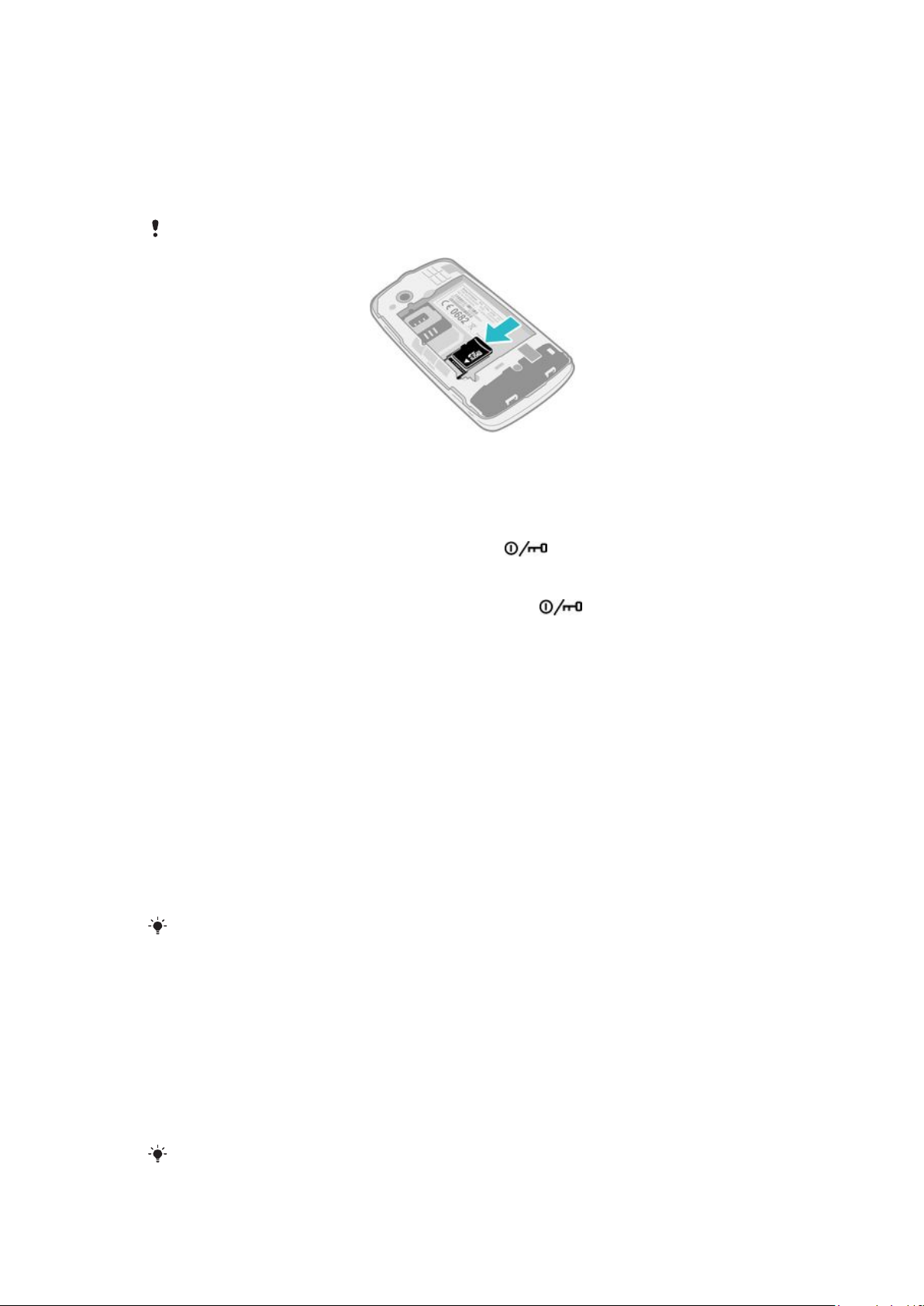
Introducció
A la caixa que ve amb el telèfon hi han algunes instruccions d'introducció impreses. A
continuació trobareu informació que us ajudarà a començar.
Per inserir o extraure una targeta de memòria
És possible que hàgiu d’adquirir una targeta de memòria per separat.
1
Inseriu la targeta de memòria amb els contactes daurats cara avall.
2
Per extraure la targeta de memòria, premeu la vora de la targeta cap a dins i allibereula immediatament.
Per bloquejar la pantalla
•
Amb la pantalla activa, premeu breument la tecla .
Per desbloquejar la pantalla
•
Amb la pantalla bloquejada, premeu breument la tecla
.
Engegament del telèfon per primera vegada
La primera vegada que engegueu el telèfon, apareixerà una guia de configuració que us
ajudarà amb els paràmetres bàsics del telèfon. També podeu accedir a la guia de
configuració més tard des dels paràmetres del telèfon.
Per definir l'idioma del telèfon
1
Al engegar el telèfon per primera vegada, apareixerà una llista d'idiomes. Desplaceuvos per la llista i seleccioneu el vostre idioma.
2
Puntegeu a Fet.
Per importar contactes des d'una targeta SIM
•
Quan engegueu el telèfon per primera vegada amb la targeta SIM inserida, la guia
d'instal·lació us aconsella que importeu els contactes de la targeta SIM. Puntegeu
en Importa contactes.
Quan copieu contactes entre dos telèfons mitjançant la targeta SIM, la quantitat i el tipus
d'informació que podeu transferir de cada conctacte es limitada.
Per definir la data i l'hora
1
Al engegar el telèfon per primera vegada, l'auxiliar de configuració us demanarà que
definiu l'hora i la data. Puntegeu a Hora i data.
2
Trobeu i puntegeu a Hora.
3
Puntegeu als camps de les hores i dels minuts per ajustar l'hora.
4
Puntegeu a Desa.
5
Trobeu i puntegeu a Data.
6
Puntegeu als camps del dia, del mes i de l'any per ajustar la data.
7
Puntegeu a Desa.
Mentre configureu l'hora i la data, també podeu seleccionar el format de visualització que
preferiu. Puntegeu a Format de l'hora o Format de data per seleccionar el format desitjat.
6
Aquesta és una versió d'Internet d'aquesta publicació. © Imprimiu només per a ús privat.
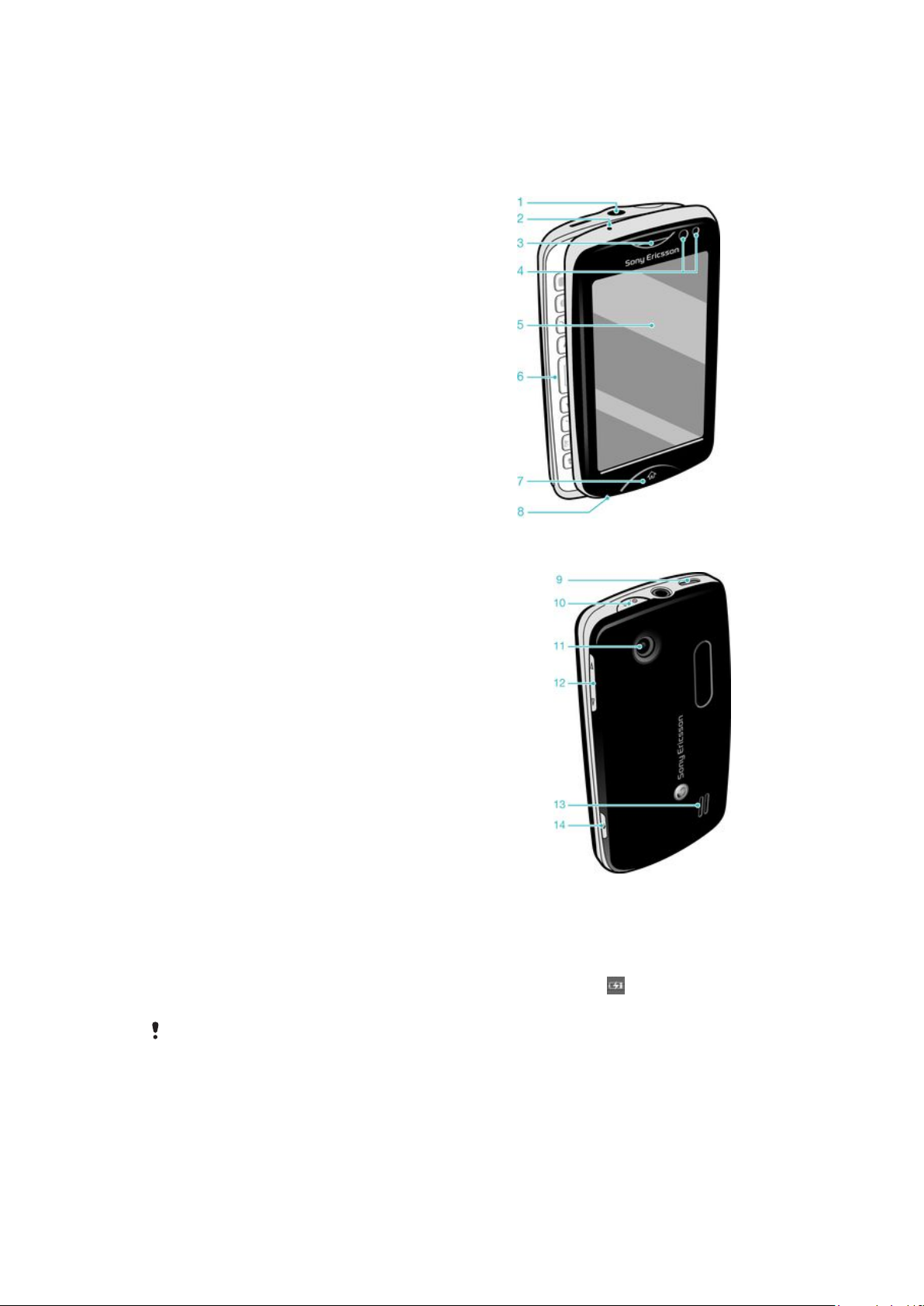
Coneixement del telèfon
Descripció general del telèfon
1 Connector àudio plus de 3,5 mm
2 Indicador de recàrrega
3 Altaveu d'orella
4 Sensor de proximitat
5 Pantalla tàctil
6 Teclat lliscant
7 Tecla de la pàgina d'inici
8 Micròfon
9 Connector per al cable USB/carregador
10 Bloqueig de la tecla d'encesa/pantalla
11 Objectiu de la càmera
12 Tecla de volum
13 Altaveu
14 Tecla de càmera
Càrrega de la bateria
Quan adquiriu el telèfon, la bateria està carregada parcialment. Quan connecteu el cable
de càrrega del telèfon a una font d'alimentació, com ara un port USB o un carregador de
telèfons, es podrà trigar uns minuts abans que aparegui la icona a la pantalla. Podeu
utilitzar el telèfon mentre es carrega.
La bateria començarà a descarregar-se una mica després d'haver-se carregat completament i
a continuació es tornarà a carregar després d'un temps determinat. Açò està dissenyat per
allargar la vida de la bateria i, com a resultat, l'estat de càrrega pot mostrar un nivell per davall
del 100%.
7
Aquesta és una versió d'Internet d'aquesta publicació. © Imprimiu només per a ús privat.
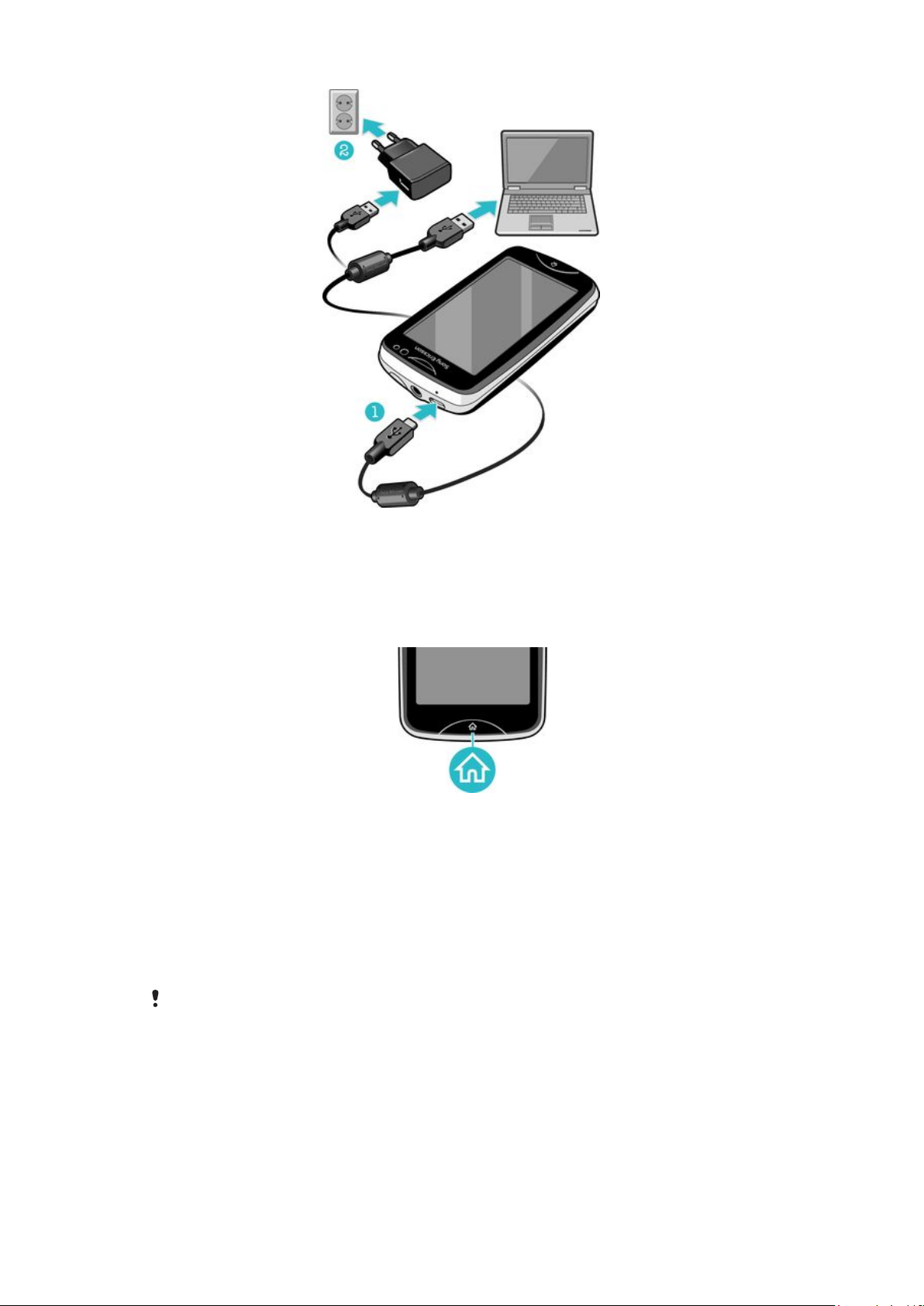
Per carregar el telèfon mitjançant un adaptador d'energia
•
Connecteu el telèfon a una presa d'alimentació mitjançant el cable USB i l'adaptador
d'energia.
Utilizació de la tecla de pantalla d'inici
Per anar a la pantalla d'inici
•
Premeu la tecla de pantalla d'inici.
Pantalla d'inici
La Pantalla inicial és la vostra passarel·la a les funcions principals del telèfon. La podeu
personalitzar amb diferents icones d'aplicacions, dreceres, fons de pantalla i molt més. La
Pantalla inicial s'estén més enllà de l'amplària de visualització de la pantalla habitual, i us
dona més espai amb el que jugar.
Tanqueu les aplicacions obertes abans d'anar a la
aplicacions poden quedar en marxa al fons i alentir el telèfon.
Aquesta és una versió d'Internet d'aquesta publicació. © Imprimiu només per a ús privat.
Pantalla inicial. D'altra manera, aquestes
8
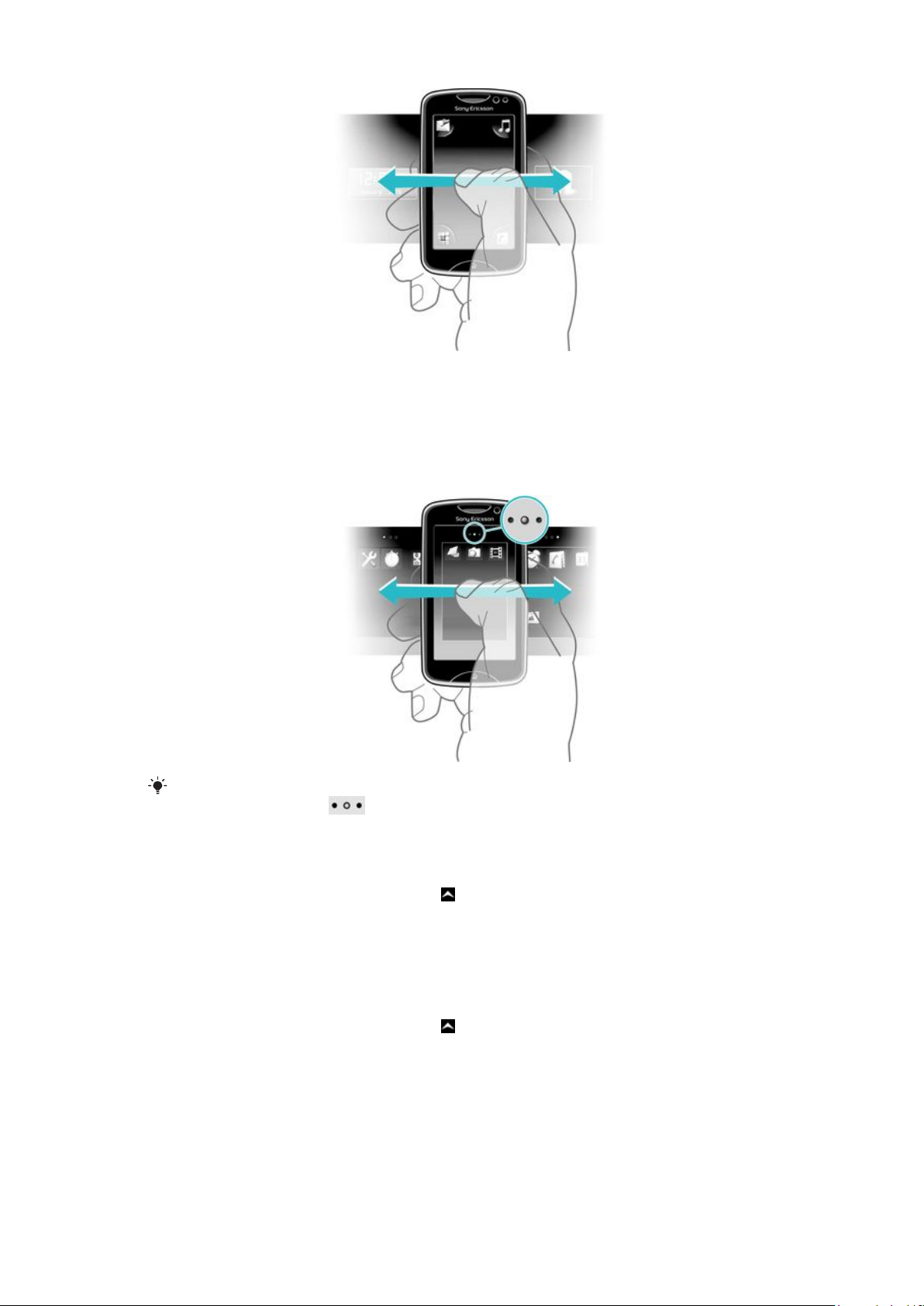
Pantalla d'aplicacions
La pantalla d'aplicacions us dona accés ràpid a les aplicacions del telèfon. També podeu
personalitzar aquesta pantalla. Recordeu que la pantalla d'aplicacions s'esten més enllà
de les dimensions normals de la pantalla, i per tant, tal vegada us caldrà lliscar cap a la
dreta o l'esquerra per veure-ho tot.
Un indicador a la part superior de la pantalla mostra a quina part de la pantalla d'aplicacions us
hi trobeu. Per exemple, indica que esteu a la part mitja de la pantalla.
Per obrir la pantalla d'Aplicacions
Hi ha dues maneres d'obrir la pantalla d'aplicacions:
•
Des de la Pantalla inicial, arrossegueu cap amunt.
•
Llisqueu cap amunt des de qualsevol ubicació a la Pantalla inicial.
Per navegar per la pantalla d'aplicacions
•
Des de la pantalla d'aplicacions, llisqueu a dreta o a esquerra.
Per moure una aplicació a una cantonada de la pantalla d'aplicacions
1
Des de la Pantalla inicial, arrossegueu
2
Toqueu sense deixar anar un element fins que la icona de l'aplicació aparegui a cada
cap amunt.
cantonada de la pantalla.
3
Arrossegueu un element a una de les cantonades.
9
Aquesta és una versió d'Internet d'aquesta publicació. © Imprimiu només per a ús privat.
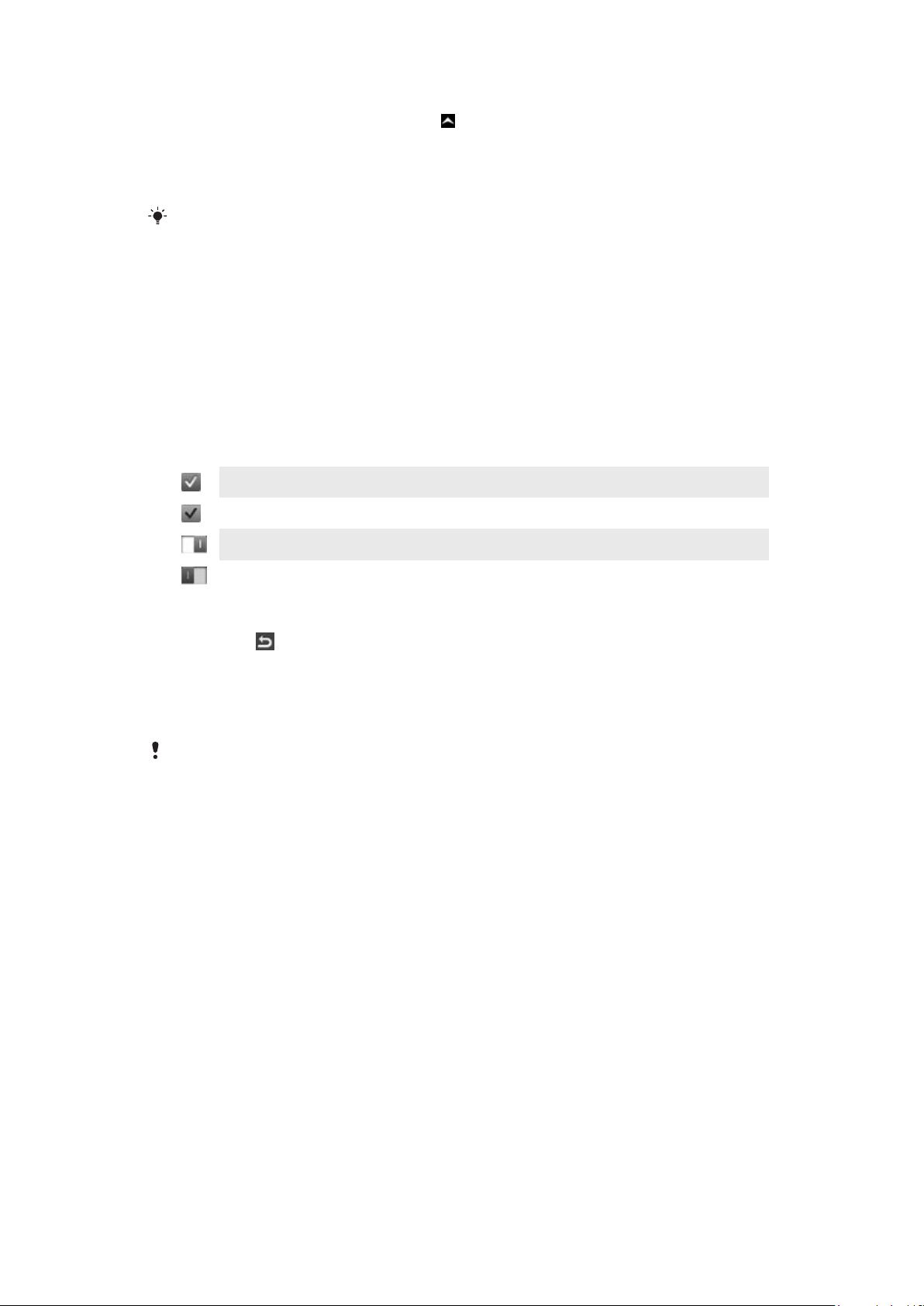
Per moure una aplicació a la pantalla d'aplicacions
1
Des de la Pantalla inicial, arrossegueu cap amunt.
2
Toqueu sense deixar anar un element fins que la icona de l'aplicació aparegui a cada
cantonada de la pantalla.
3
Arrossegueu un element més enllà de la visualització de la pantalla actual fins a una
altra part de la pantalla d'aplicacions.
Els elements a la pantalla d'aplicacions i les seues extensions són aplicacions reals i no dreceres.
Per tant, si moveu un element d'una pantalla d'aplicacions a una altra ubicació, no esteu creant
una drecera, sino movent la aplicació.
Ús de la pantalla tàctil
Per obrir o ressaltar un element
•
Puntegeu en l'element.
Per marcar o desmarcar opcions
•
Puntegeu a la casella de selecció pertinent o, en alguns casos, en el interruptor al
costat de l'opció de nom.
Casella de selecció marcada
Casella de selecció desmarcada
Activada
Desactivada
Per tornar a la pantalla anterior
•
Puntegeu a , quan aquesta opció estigui disponible.
Desplaçament
Desplaceu-vos movent el dit cap amunt o cap avall sobre la pantalla. A algunes pàgines
web també podeu desplaçar-vos cap als costats.
Arrossegar o lliscar no activarà res a la pantalla.
Paràmetres d'Internet i missatgeria
Per a la majoria de xarxes i operadors de telèfons mòbils, els paràmetres d'Internet i
missatgeria s'han pre instal·lat al telèfon. En alguns casos, els paràmetres es baixen la
primera vegada que activeu el telèfon amb la targeta SIM inserida.
En qualsevol moment podeu afegir o canviar els paràmetres d'Internet i de missatgeria al
telèfon, o podeu fer que els paràmetres s'envien al telèfon automàticament. Per obtenir
més ajuda de com actualitzar manualment els paràmetres d'Internet i de missatgeria al
telèfon, aneu a www.sonyericsson.com/support. Poseu-vos en contacte amb l'operador
de xarxa si necessiteu més informació al voltant dels paràmetres de la vostra subscripció.
Descripció general dels paràmetres del telèfon
Podeu personalitzar alguns paràmetres del telèfon per adaptar-lo a les vostres
preferències. Per exemple, podeu ajustar els paràmetres de Hora i data i Idioma del
telèfon.
10
Aquesta és una versió d'Internet d'aquesta publicació. © Imprimiu només per a ús privat.
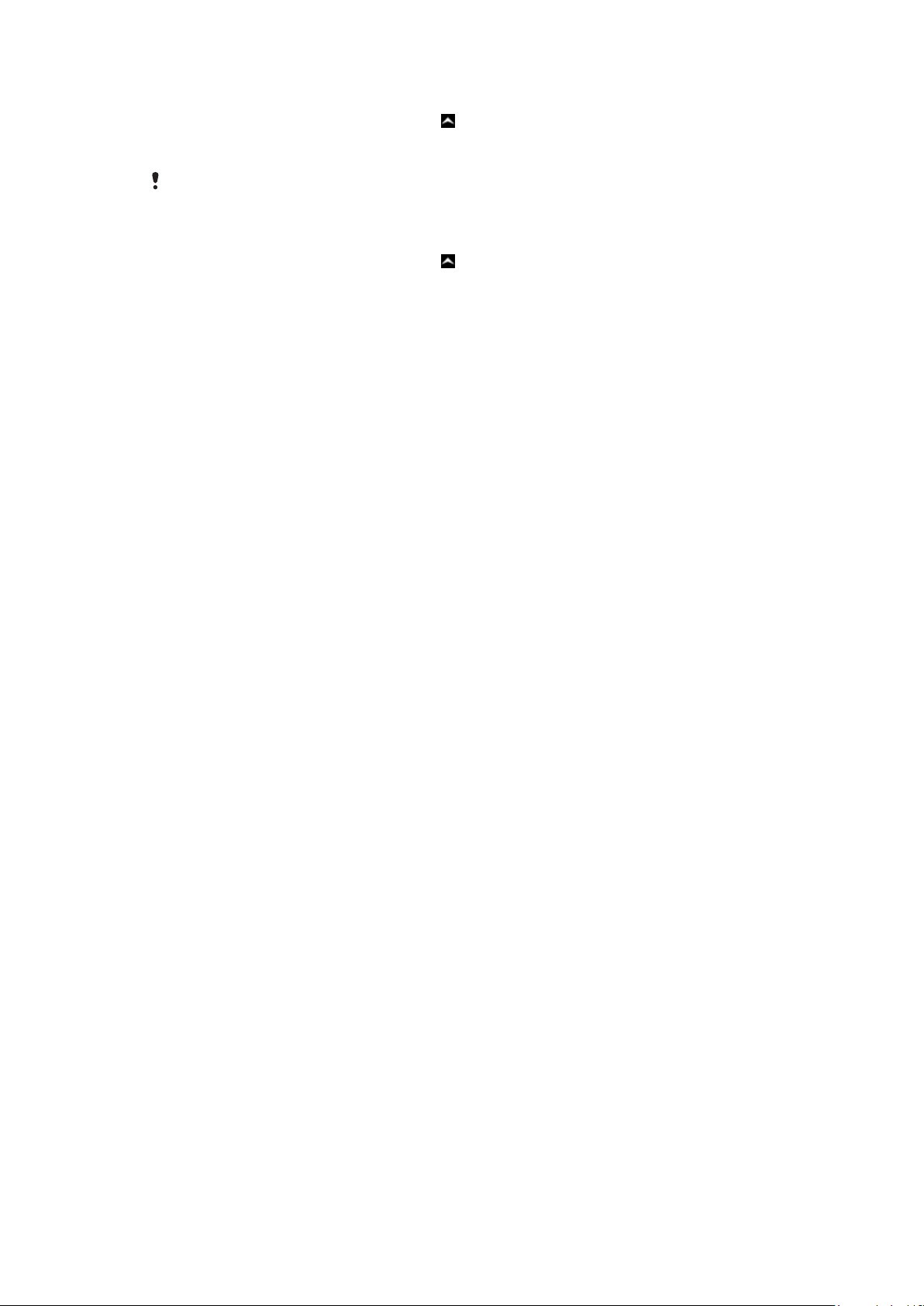
Per canviar l'idioma del telèfon
1
Des de la Pantalla inicial, arrossegueu cap amunt.
2
Trobeu i puntegeu a Paràmetres > Idioma i escriptura > Idioma del telèfon.
3
Seleccioneu una opció.
Si trieu un idioma erroni i no podeu llegir els texts del menú, aneu a
www.sonyericsson.com/support per obtenir ajuda.
Per activar el mode de vol
1
Des de la Pantalla inicial, arrossegueu
2
Trobeu i puntegeu a Paràmetres > General.
3
Seleccioneu Mode vol.
cap amunt.
11
Aquesta és una versió d'Internet d'aquesta publicació. © Imprimiu només per a ús privat.
